Arcolinux ve Budgie masaüstü
Bu derste Arcolinux dağıtımından ve Budgie masaüstünden bahs ediyoruz
Giriş
Archlinux sistemimiz açılışta siyah ekran vermeye başlamıştı.
Bunun üzerine farklı dağıtımları denedik.
OpenBSD, Crux, Gentoo, Pisi, Solus ve daha da farklı dağıtımları sınadık.
Şimdi Archlinux tabanlı bir dağıtım olan Arcolinux kuruludur.
Arcolinux nedir?
Arcolinux, Archlinux tabanlı bir dağıtımdır.
Ne farkı var diye düşünebilirsiniz.
Archlinux kurulumu tamamen siyah beyaz ekrandan yapılıyor.
Kısacası Archlinux kurulumu yapabilmek için Linux konusunda biraz pişmiş olmak gerekebilir.
Diğer taraftan Arcolinux'u ise görsel bir kurulum ortamı sunuyor.
Kurduğumuz sürüm Arcolinux'un D sürümü idi.
Bu sürümde herhangi bir masaüstü yok.
Uygulamaları ve masaüstünü kurulumda seçiyorsunuz.
Kurulumda Gnome ve Budgie masaüstü seçtik.
Arcolinux ince ayarlar
Arcolinux ile Archlinux için ince ayar yazılımı geliyor.
Bu yazılım ile açılışta çalıştırılacak uygulamaları seçebiliyorsunuz.
Farklı bir masaüstü ortamını örneğin i3 kolaylıkla kurulabiliyor.
Grub için tema seçebilirsiniz.
Açılıştaki hizmetleri seçebilirsiniz.
Anlaşıldığı kadar, farklı kabuklar arasında da kolaylıkla geçiş yapılabiliyor.
Budgie masaüstü
Budgie masaüstünü Gnome'un hafif bir sürümü gibi düşünebilirsiniz.
Aşağıda Budgie masaüstünü görebilirsiniz.

Emacs ile beraber Guake denilen şık bir uç birim çalışıyor.
Siyah ekran hatası Budgie'de ortaya çıkmadı.
Sadece Türkçe karakter kullanınca kısayollar çalışmıyor.
Budgie'yi bir süre kullandıktan sonra aşağıda bir ekran görüntüsü görebilirsiniz.
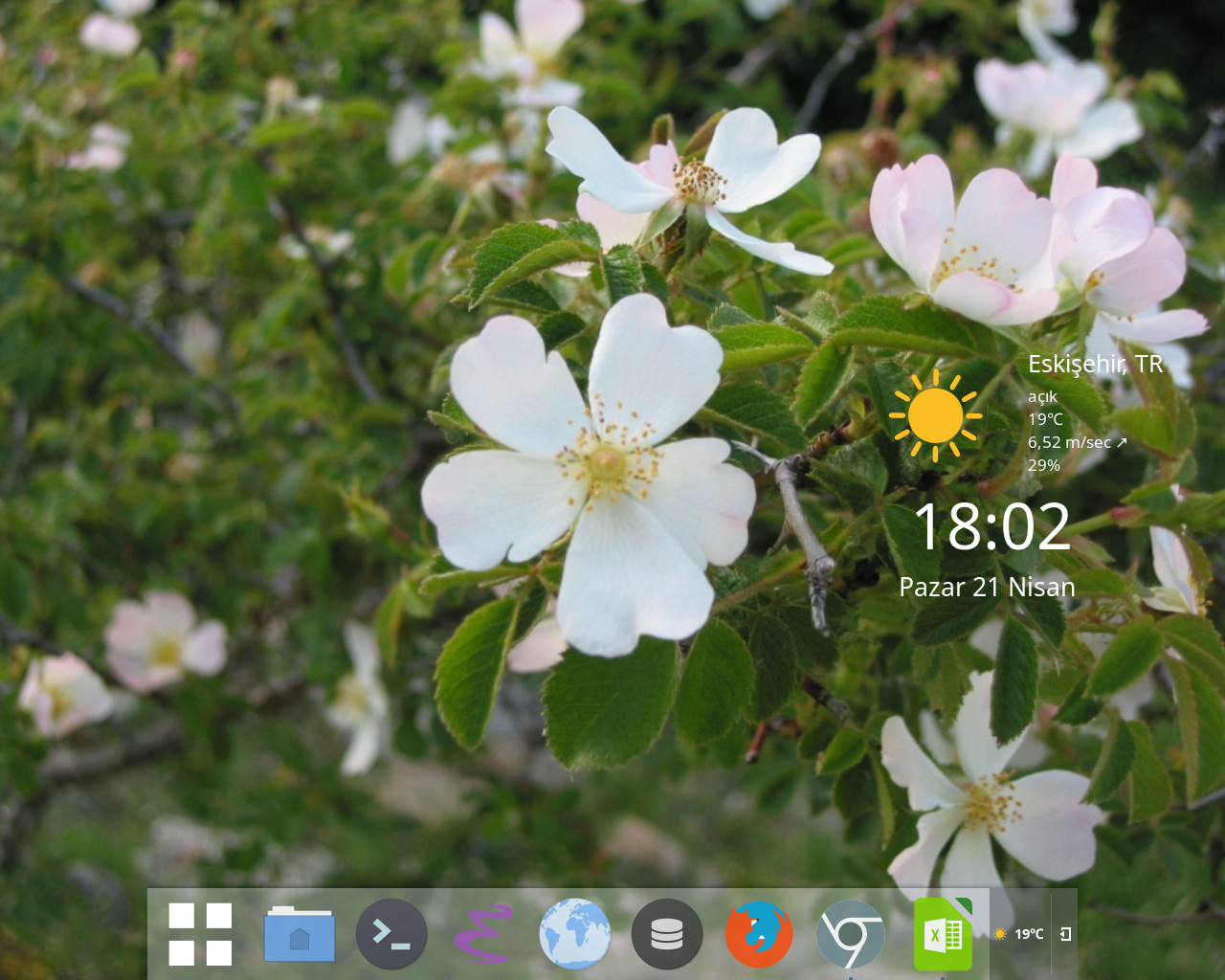
Hava durumu ve saat uygulamacıkları taşınabiliyor.
Nasıl geliştirildiklerini biraz araştırınca Python, Vala ve Gtk kullanıldığını öğrendik.
Budgie de Vala programlama dili ile geliştirilmiş.
Aşağıda bir süre kullandıktan sonra bir masaüstü resmi görebilirsiniz.
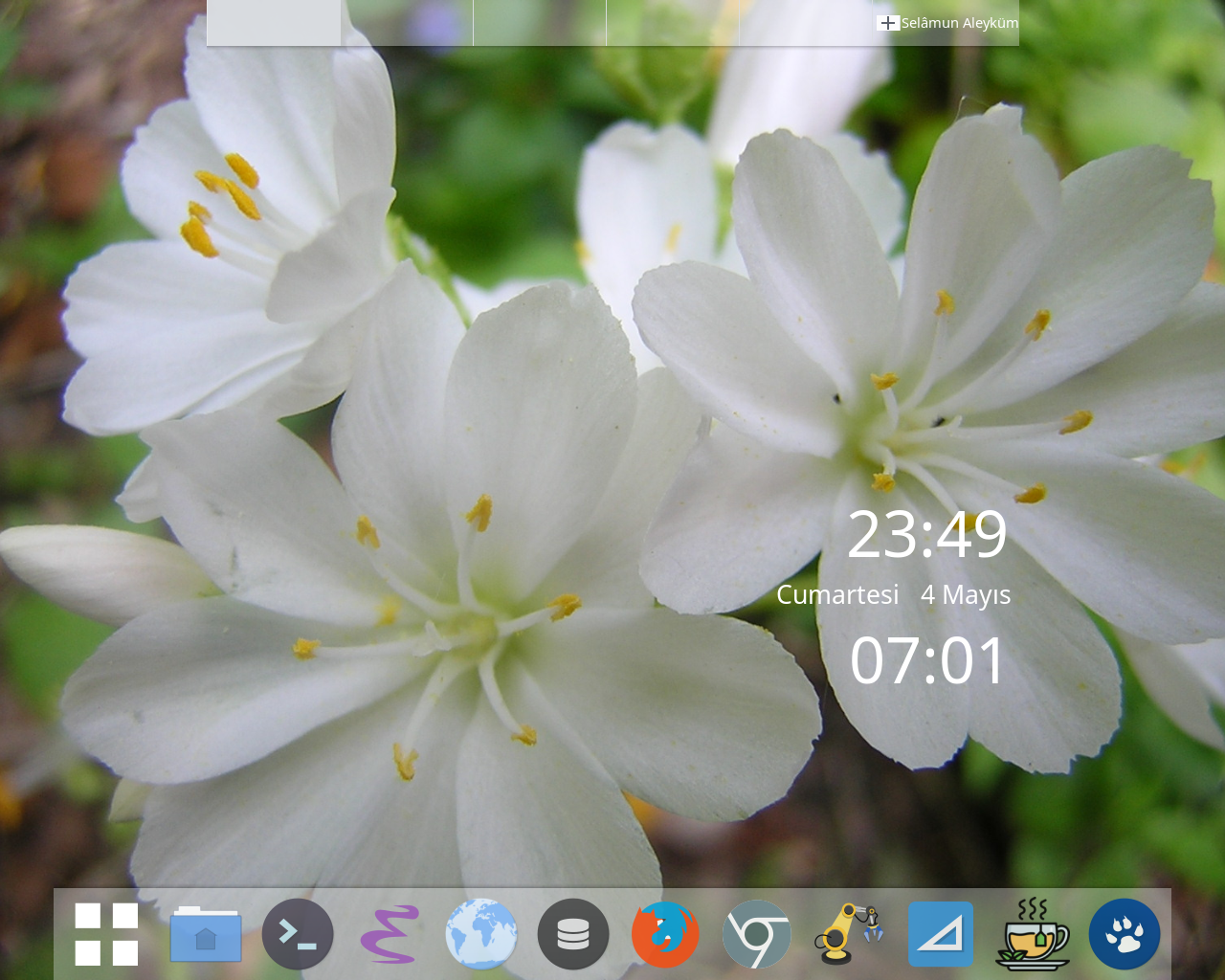
Yukarıda en sağda Vala programlama dili ile geliştirdiğimiz eklenti çalışıyor.
Gene yukarıda 5 tane farklı masaüstü görülüyor. Bu masaüstleri arasında geçiş yapılabiliyor.
Ortadaki tarih eklentisinin hemen altında Rize çayı uygulamasının şeffaf masaüstü sürümü görülüyor.
En altta simgeler görülüyor.
Sağdaki pençe görünümlü simge Lazarus yazılımına aittir.
Hemen yanındaki bardak simgesi her ne kadar pek gerekmese de şeffaf Rize çayı uygulamasının simgesidir.
Çay uygulamasının yanındaki cetvele benzeyen mavi simge ise Glade tasarım yazılımına aittir.
Kepçeye benzeyen Gnome Builder uygulaması ile Vala, C, Python yazılımları geliştirilebiliyor.
Veritabanı simgesine benzeyen simge ise Robo3T yazılımına aittir. Bu yazılım ile uzak MongoDB veritabanlarına bağlanabiliyorsunuz.
Dünya simgesi ise Linux namaz vakitleri uygulamasının simgesidir.
Budgie namaz vakitleri eklentisi
Aşağıda ise geliştirme aşamasında olan Budgie namaz vakitleri eklentisi görülebilir.
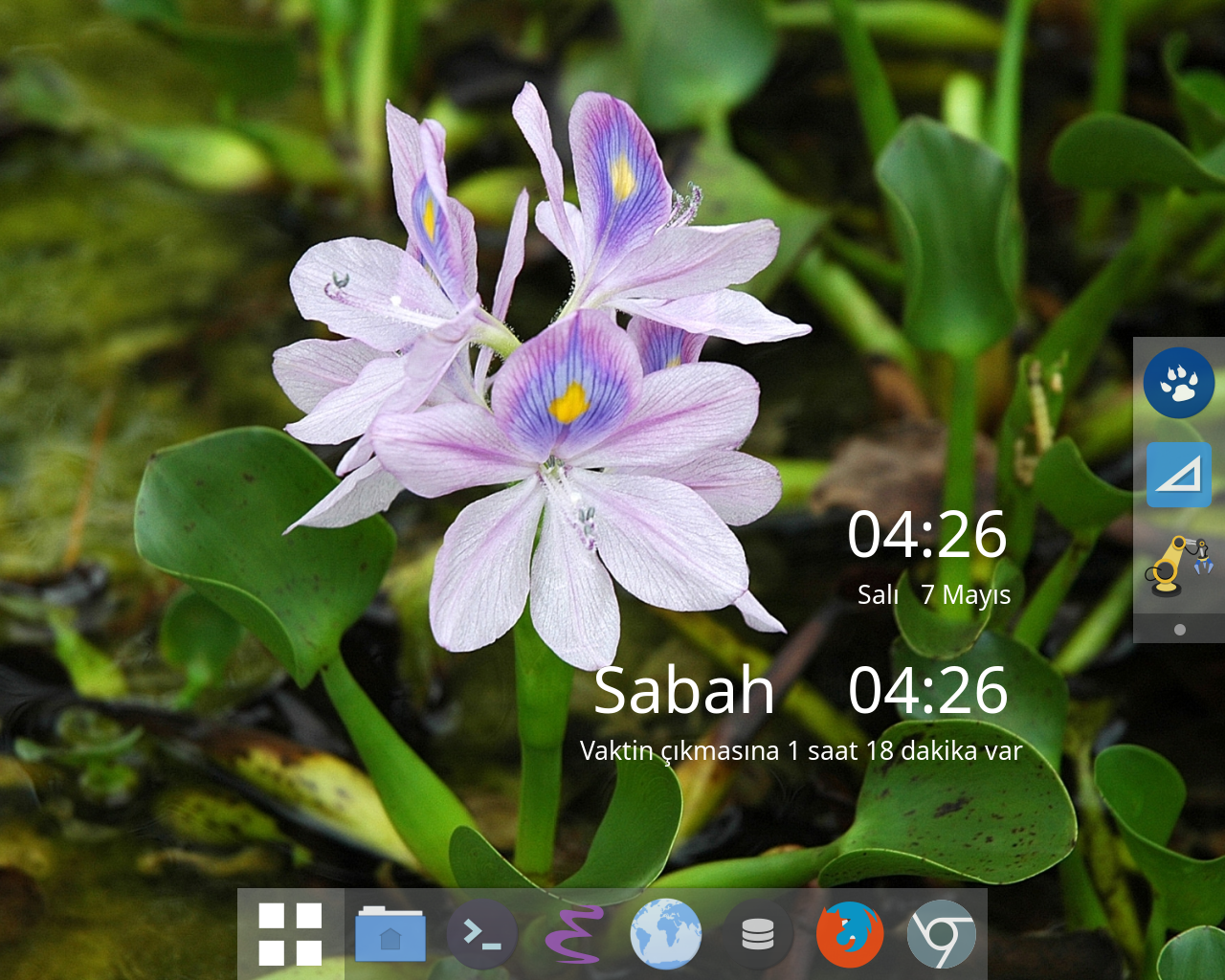
Bir noktadan sonra alt rıhtım yetmediği için, sağ tarafta bir rıhtım oluşturduk.
Rıhtımda varsayılan olarak açık uygulamalar da gösteriliyor.
O zaman açık bir uygulama iki rıhtımda birden gözüküyor.
Acaba rıhtımda sadece bağlanan uygulamaları gösterme seçeneği var mı diye düşünmüştük.
Varmış.
Geniş ekranda Budgie masaüstü
Monitorümüz bozulduğu için geniş ekran TV'a bilgisayarı bağlamıştık.
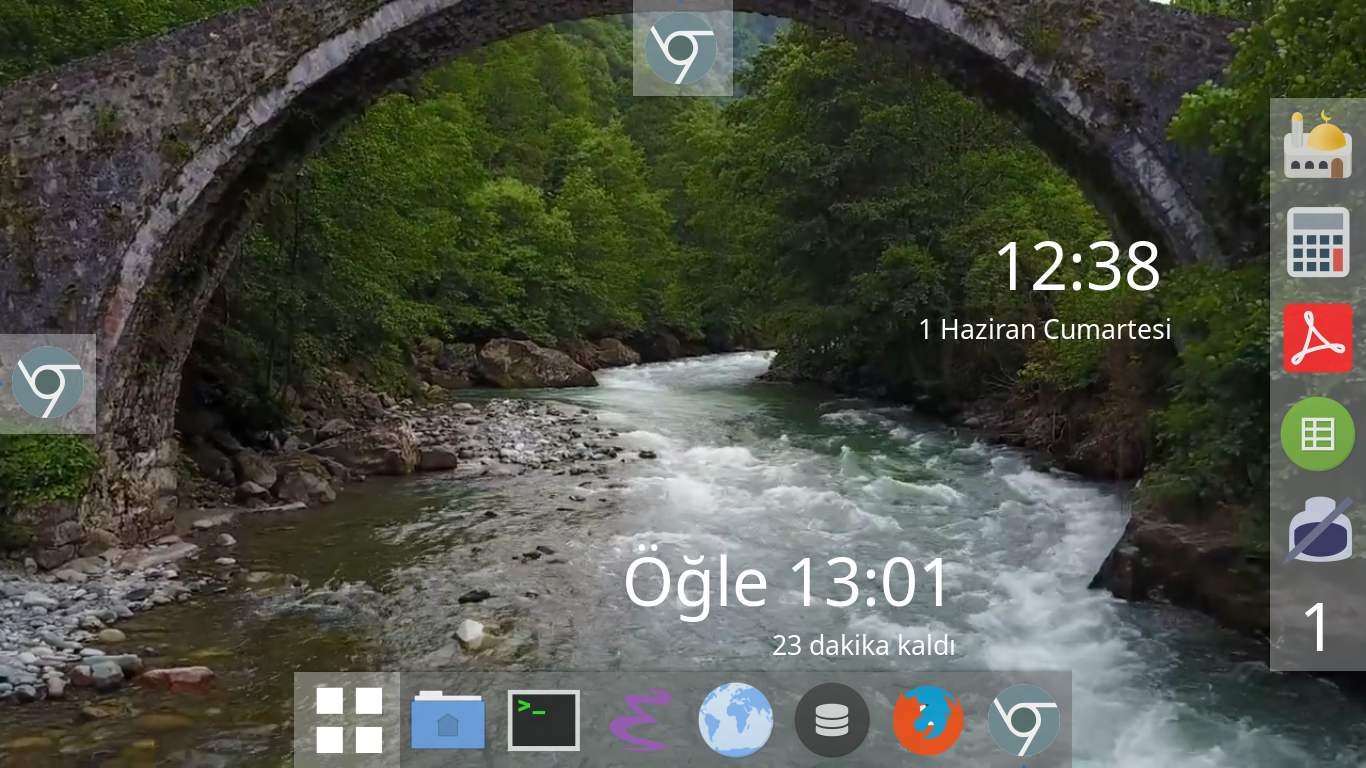
Sağ rıhtıma bakarsanız burada 1 numaralı masaüstünde çalışıldığını gösteren bir numara var. Bu uygulamacık farklı masaüstleri arasında geçiş yapıldığında masaüstü numarasını gösteriyor.
Sağ rıhtım dolduğu için yeni uygulamaları sol rıhtıma ekleyebiliriz.
Üstteki rıhtımda ise hâli hazırda açık olan uygulamalar görüntüleniyor.
Son masaüstü
Bir süre kullandıktan sonra Budgie masaüstünü görebilirsiniz.
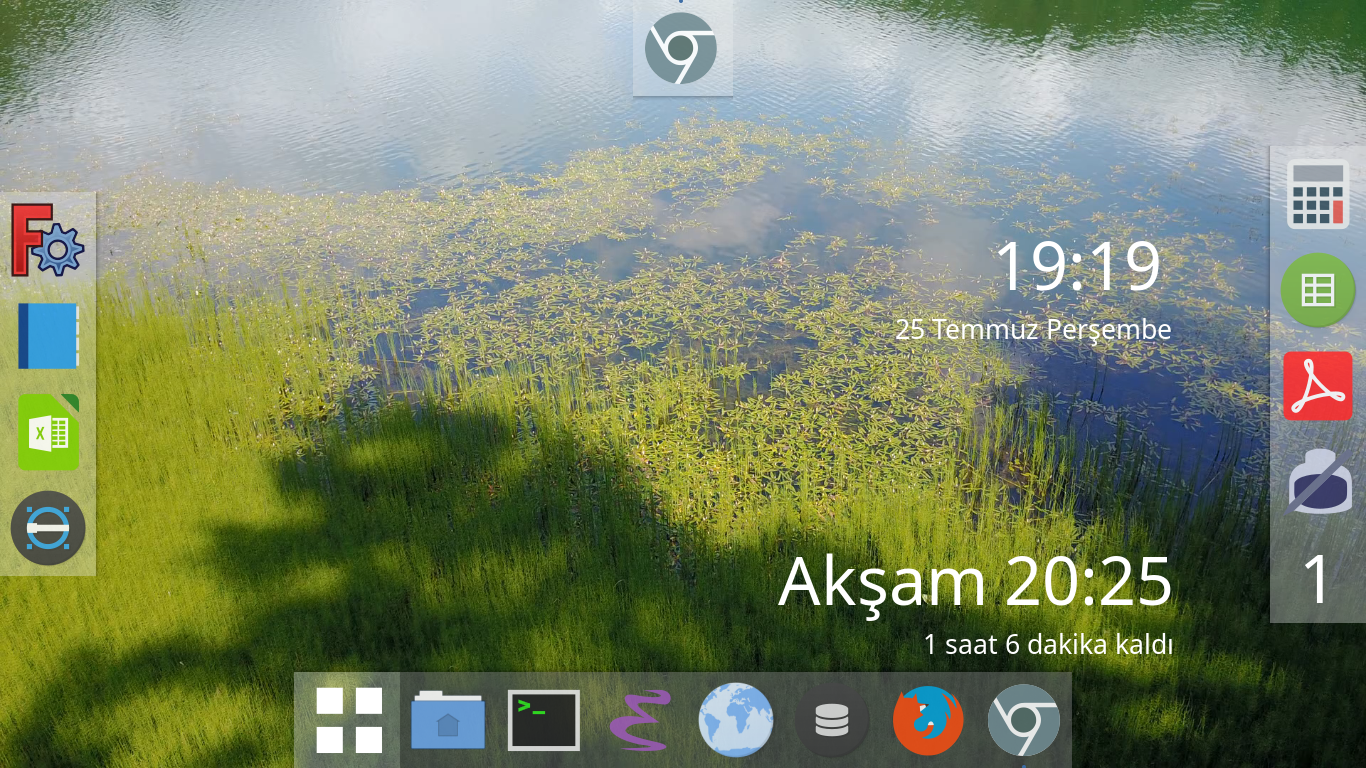
Arkada güzel bir Karadeniz manzarası var.
Görülebileceği üzere artık sağ, sol ve alt rıhtımları kullanıyoruz.
Solda F ve çarkla gösterilen yazılım FreeCad isimli bir tasarlama yazılımıdır. Üç boyutlu nesne tasarımı yapabilirsiniz.
Hemen altında Xournal++ isimli not alma yazılımı var. Eğer grafik tabletiniz varsa kalemle not tutabilirsiniz.
En altta bulunan çember ve dört noktadan oluşan simge ise elektronikçilerin sıklıkla kullandığı Kicad isimli yazılıma aittir.
Arcolinux tarih oldu
Arcolinux dağıtımı tarih oldu.
Artık Arcolinux'tan bozma Archlinux kullanıyoruz.
Kelime anlamı olarak muhabbet kuşu anlamına gelen "Budgie" masaüstünü kullanıyoruz.
Firefox tarayıcısı arka plan resmi ile uyumludur.

Yorumlar